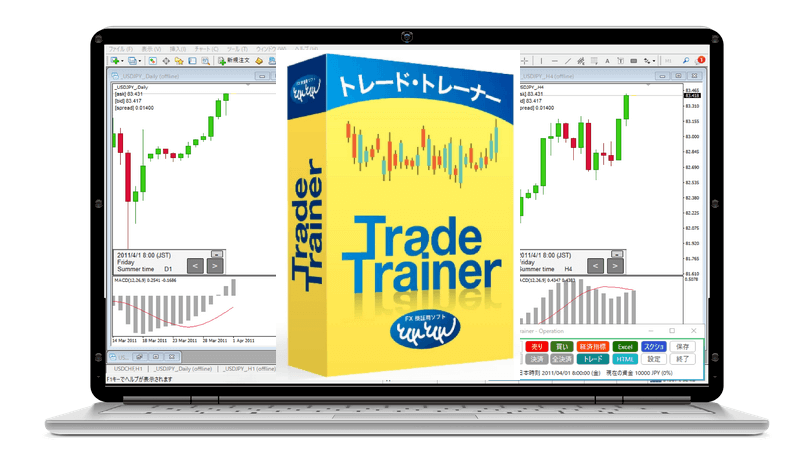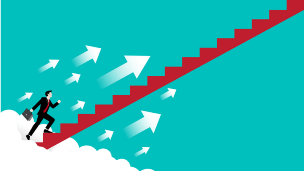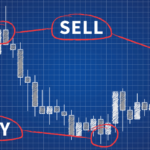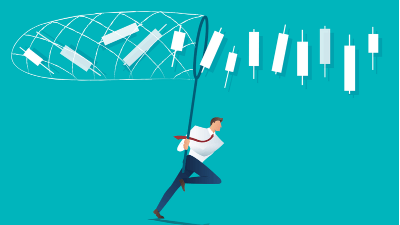完全無料で裁量トレードの検証ができる無料ソフト「Think Trader(旧名Trade Interceptor トレードインターセプター)」についてご紹介します。
トレードの検証・練習ができるソフトとしてはMT4やForexTesterが有名ですが、Think Traderはこれらに次ぐソフトとしてお勧めできます。
Think Traderは簡単な登録さえすれば、完全無料でマルチタイムでチャートを動かしながら検証できるソフトです。(リアルの相場でデモトレードも可能です)
全てが英語表記になりますが、本記事では登録から利用方法まで詳しく解説していますので使ってみたい方や気になる方は是非ご覧ください。
しかし、本ページでご紹介するインストール型のソフトウェアは海外法人で提供しており、日本ではサポートを行っておりません。
操作に関して日本のThinkMaerktsの窓口でサポートを受けるには、有料の月額プランを契約する必要がありますのでご注意ください。
サポート等が不要であれば、本ページのやり方だけで大丈夫です。
Contents
Think Traderとは
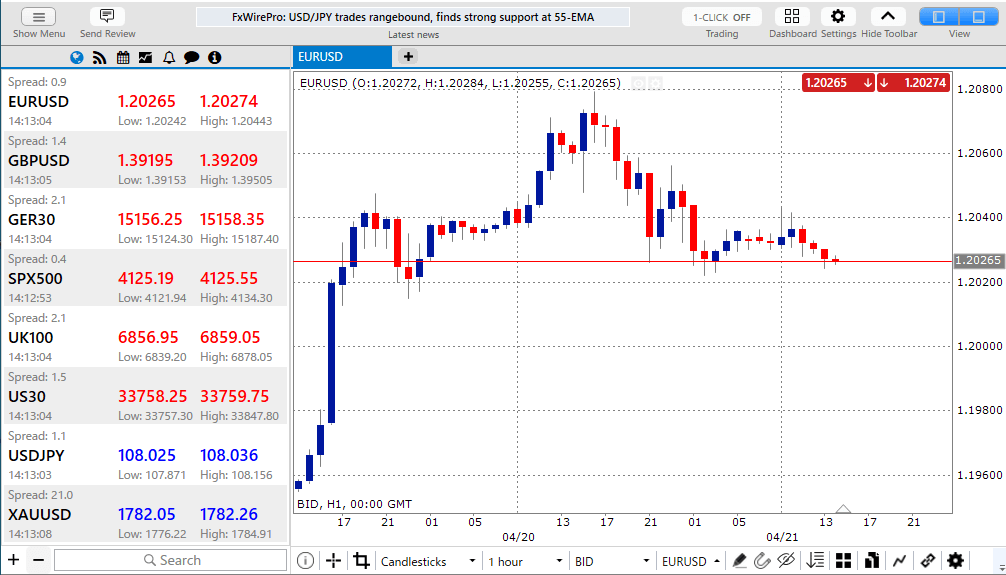
Think Traderとは海外FX業者であるThink Marketsの提供するチャートソフトです。
FCA(イギリス)、Cysec(キプロス)、FSCA(南アフリカ)、日本などの金融ライセンスを保有する信頼性の高いブローカーです。
(FCAやCysecは世界でもトップレベルの取得難易度の高いラインセンスになります。)
Think Trader1つでライブトレード、デモトレード、トレード練習の3つの機能を揃えおり、一つのアカウントだけでそれぞれを使うことができます。
Think Traderのメリット
- 完全無料で過去の相場を動かして裁量トレードの練習ができる
- マルチタイムに対応しており、複数の時間足を同時に動かして検証できる
- バックテスト結果を出力できる
- 巻き戻しもできる
- 一度登録すれば期限なく使える
- 通貨ペアや銘柄が豊富にある
- 動作が軽い
Think TraderFXの短所
- MT4のカスタムインジケーターは使用できない
- ティックレベルの再現は出来ない(最低で1分足のみ)
- 常時ネットに接続している必要がある
- 現状では英語と中国語のみに対応、日本語未対応
Think Traderのダウンロード方法
Think Traderは以下のリンクからダウンロードできます。
パソコン用
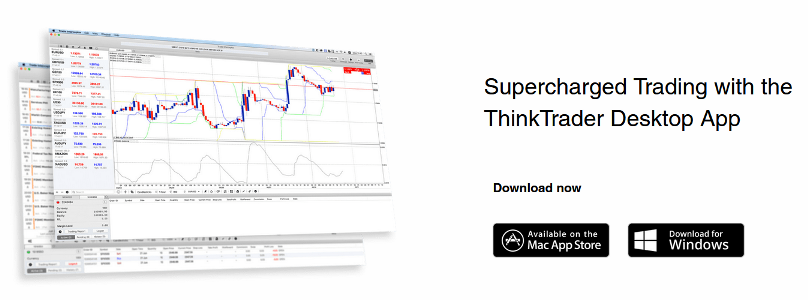
しかし、本ページでご紹介するインストール型のソフトウェアは海外法人で提供しており、日本ではサポートを行っておりません。
操作に関して日本のThinkMaerktsの窓口でサポートを受けるには、有料の月額プランを契約する必要がありますのでご注意ください。
Think Traderの初期設定
PCにThink Traderをインストールしたら、デスクトップに表示されるアイコンをクリックして起動します。
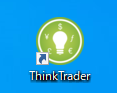
下記のようにソフトが立ち上がりますので、最初はアカウントを作ります。
面倒な入力等は不要です。メールアドレスだけでOKです。
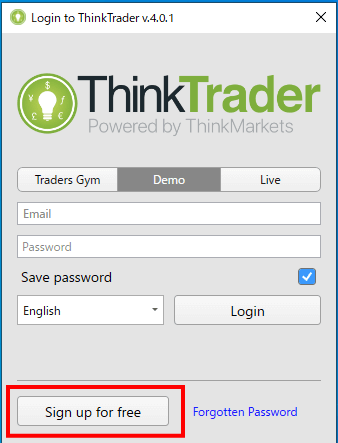
「Sign up for free」をクリックします。
登録画面に切り替わりますので、メールアドレスとパスワードを入力します。
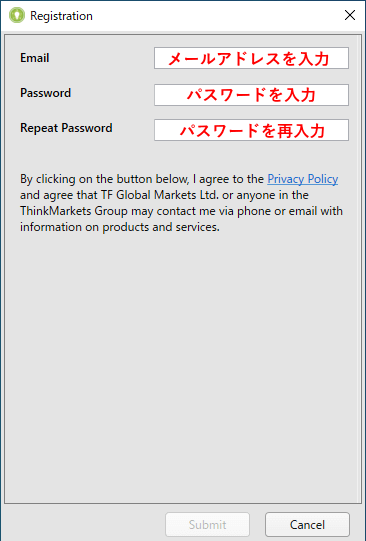
登録が終わると、下のような表示が出ます。
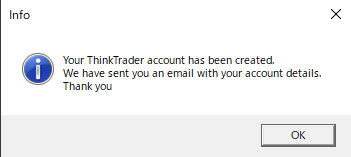
アカウントについて詳細を示したメールを送信しました。
という内容ですので、メールを確認しましょう。
これでアカウント作成の完了です。
Think Traderの操作方法
アカウントを作成したら、Think Traderを使って過去検証を行っていきましょう。
Traders Gymの起動
アカウント作成が終わったら、再度ログイン画面を出して、登録したメールアドレスとパスワードを入力します。
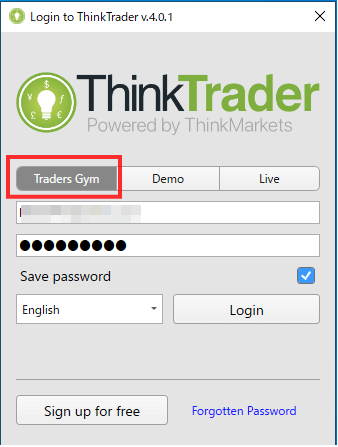
次に上部の「Traders Gym」をクリックして背景が黒くなったの確認してからLoginをクリックします。
練習用アカウントの追加
Traders Gymでログインすると、Think Traderが立ち上がり、下のような表示になります。
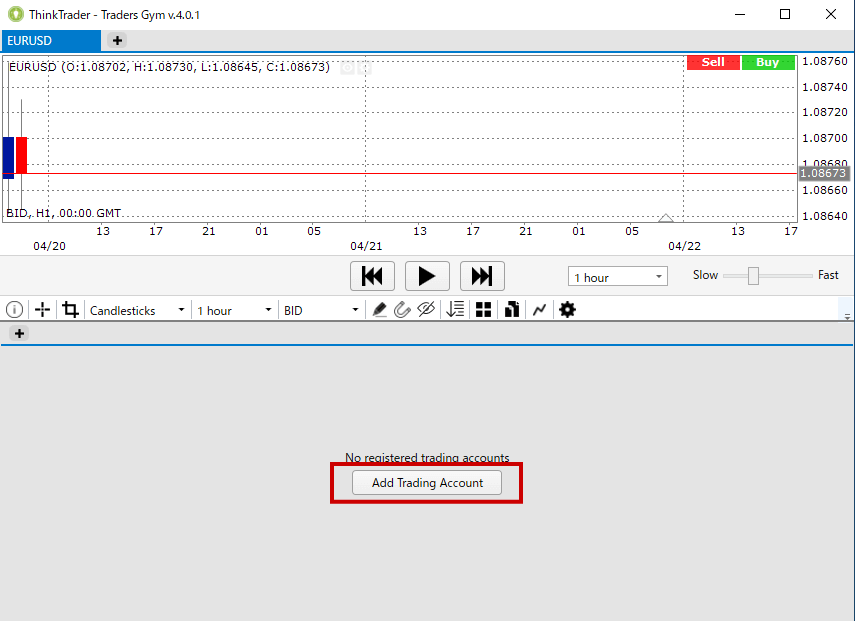
最初はチャート上に足が2本表示されるだけですので初期設定を設定していきます。
ここで下部の「Add Trading Acount」をクリックして、検証用の口座(初期投資資金やレバレッジ等の設定)を作ります。
Create Accountのウィンドウが出ますので必要事項を記入します。
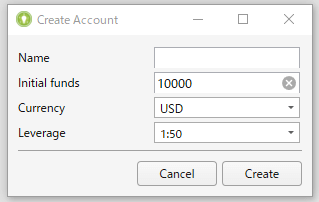
- Nameは適当に入れてください。(今回は例としてaaaにしています)
- Initial fundsは初期投資資金
- Currencyは通貨
- Leverageはレバレッジ
入力が終わったらCreateをクリックします。
ソフト左下に作成したアカウント名等が表示されます。
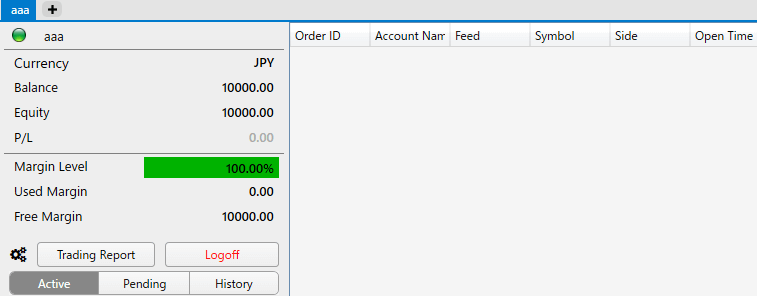
検証用のチャートを表示する
アカウントを作ったら、検証用のチャートを表示します。
既に表示してあるチャート上部にある+をクリックします。
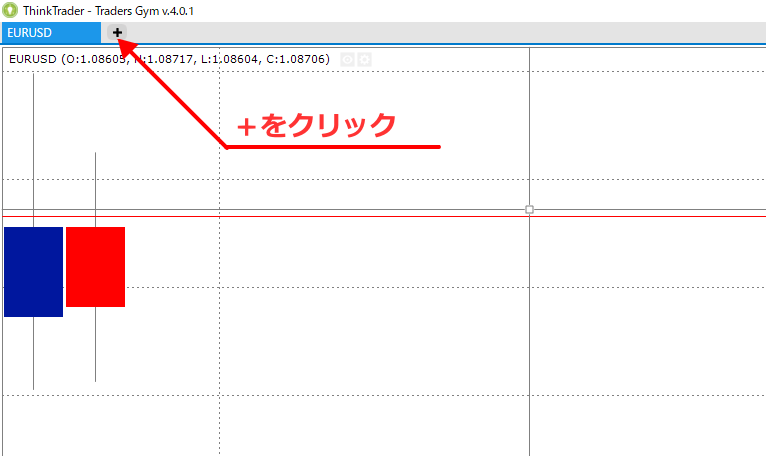
検証用の通貨ペアや時間足、期間を決めるウィンドウが出ますので設定していきます。
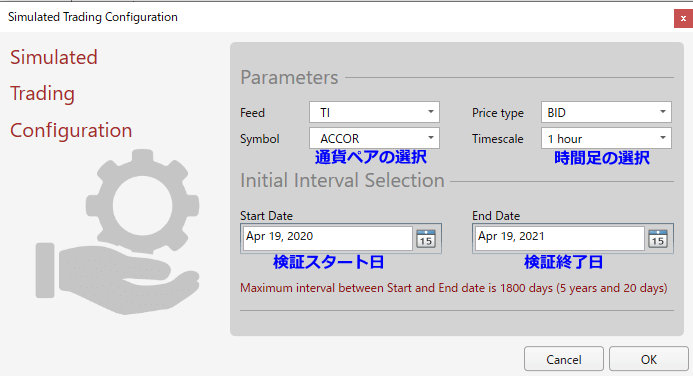
- Symbolで通貨ペアを選択します。(FX以外にも多くの銘柄があります。)
- Timescaleで時間足を選択します。(MT4よりも時間足は多いです)
- Start DateとEnd Dateで検証期間を指定します。
かなり昔の相場でも検証可能ですが、時間足によって検証できる期間は異なります。
- 1分足:30日間
- 2分足:60日間
- 3分足:90日間
- 5分足:150日間
- 10分足:300日間
- 15分足:450日間
- 30分足:900日間
- 1時間足:1800日間
- 2時間足:3600日間
- 3時間足:5400日間
- 4時間足以上:制限なし
例えば1分足であれば、過去の相場の中から30日分しか検証できないという意味になります。
(例:1分足なら2020年3月1日~3月30日まで)
設定が終わると、検証スタート日から始まるチャートが表示されます。
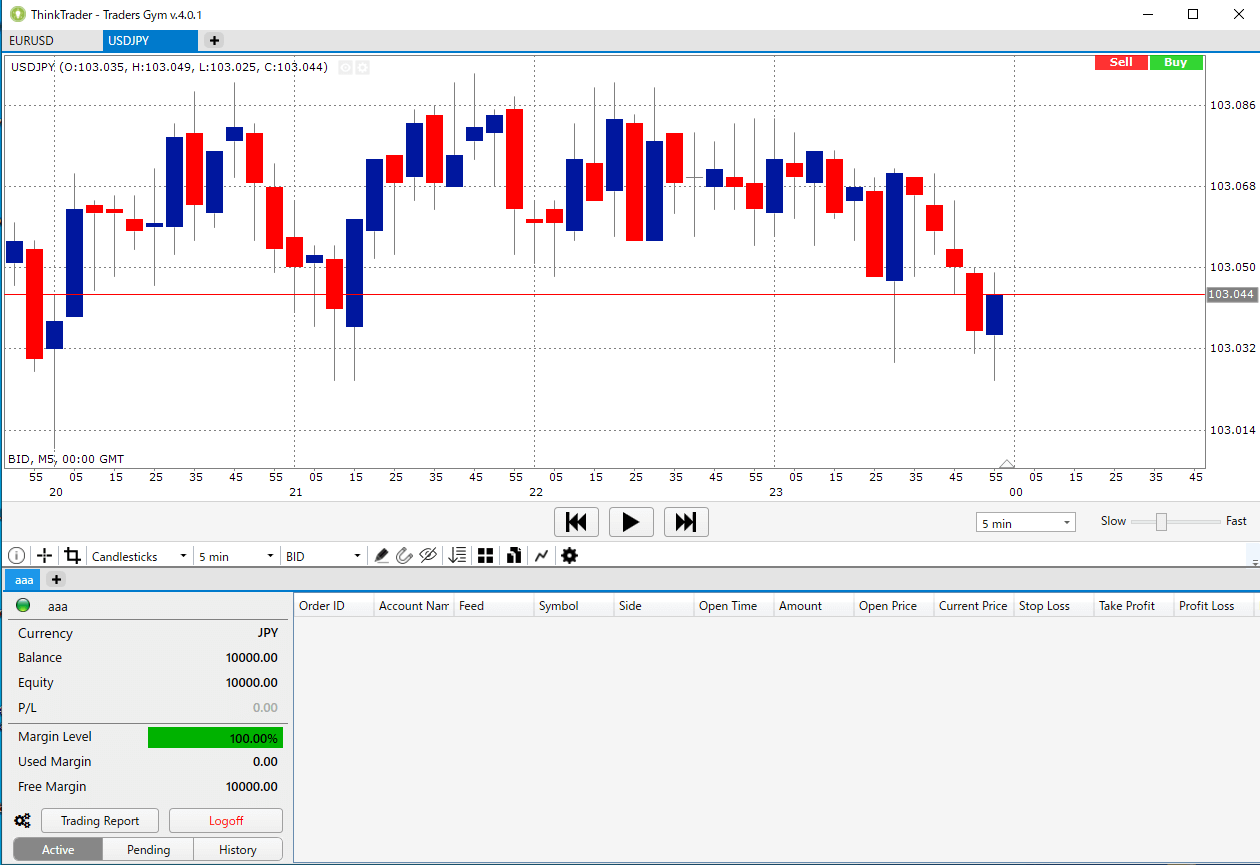
基本的なチャートの操作方法
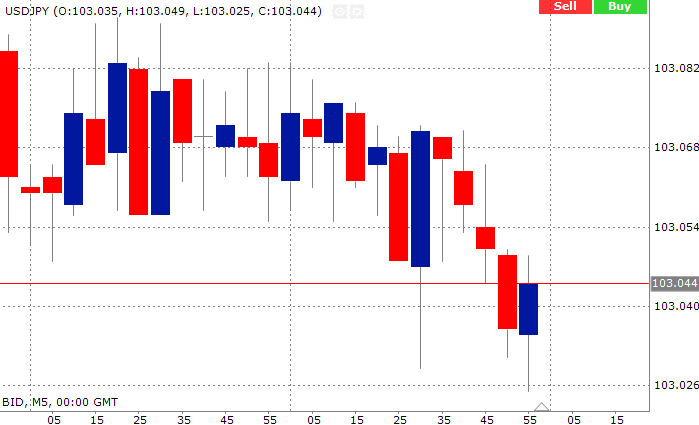
チャートの操作はMT4と似てはいますが、少し違う点もありますので解説しておきます。
チャートの拡大・縮小はマウスのホールで行います。
MT4と同じく、マウスのホイールをクリックすると十字カーソルが出ます。
MT4では左クリックをすると十字カーソルは自動で解除されますが、Think Traderでは再度マウスのホイールをクリックするまでは解除されません。
十字カーソルを解除した状態でマウスを左クリックしたまま左右に動かすと、チャートがスクロールします。
チャートの動かし方
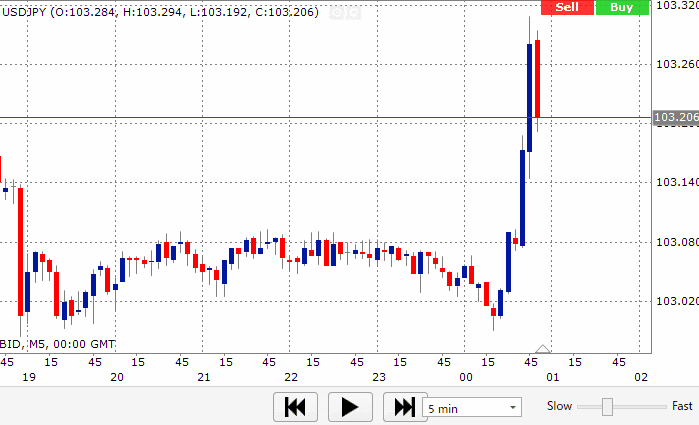
チャート下部の再生ボタンをクリックするとチャートが動き出します。
再度押すと一時停止となり、左右のボタンをクリックするとクリックした数だけ足が前後に進みます。
再生速度は右側の「Slow-Fast」のカーソルで変更できます。
また、再生ボタンの横にある5minと書いてあるタブをクリックすると、1分足レベルの動きに変えることもできます。
インジケーターの表示方法
チャートの操作が分かったらインジケーターを入れていきましょう。
再生ボタンの下部にあるジグザグのようなアイコンをクリックします。
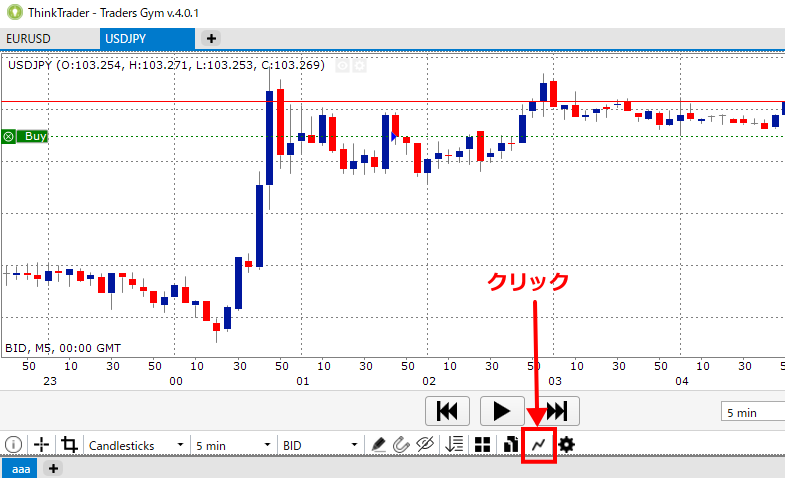
新たなウィンドウが出てきますので、「Add Indicator」をクリックして、表示したインジを選択します。
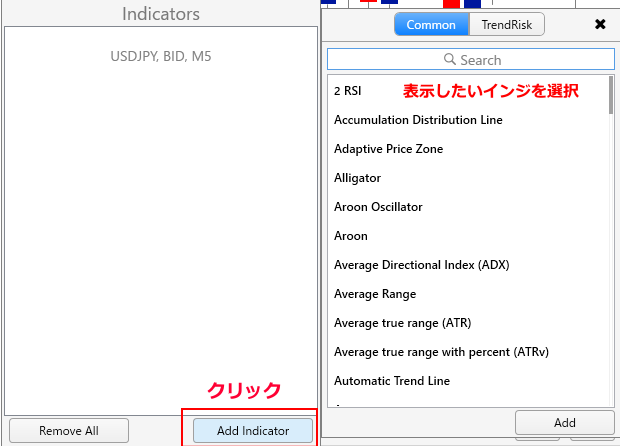
表示できるインジケーターはMT4のデフォルトよりも多いです。
(カスタムインジは使えませんが・・・)
左側のウィンドウに選択したインジケーター名が表示されます。
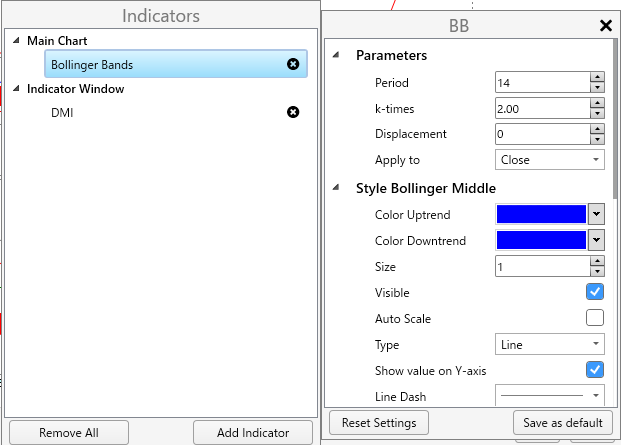
インジケーター名をクリックすると、パラメーターや色等の変更ができます。×ボタンを押せばインジケーターを削除できます。
設定が終わったら、チャート画面の方をクリックすると、チャートにインジケーターが反映されています。

ラインなどの描画方法
Think Traderはラインやフィボナッチなどのオブジェクト描画機能も充実しています。
ライン等を描画する場合はチャート下のペンのアイコンをクリックします。
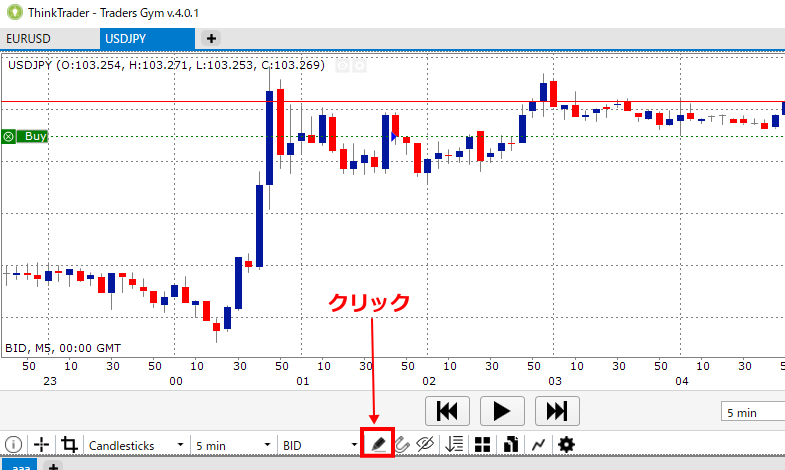
トレンドラインや水平線、フィボナッチ、エリオット波動、ハーモニックパターンなどのオブジェクトが描画できますので、好みのものを選択します。
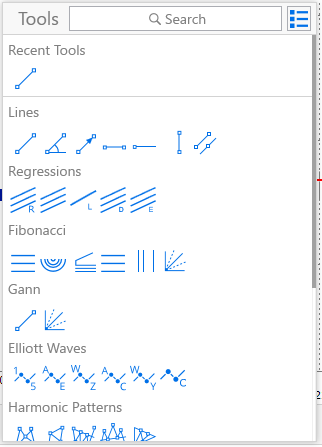
描画方法はMT4と同じで、ドラッグ&ドロップで行います。

オブジェクト表示については、かなり使いやすく表示も洗練されています。
MT4は15年以上前にできたソフトであることを実感させられます・・・。
マルチタイムでチャートを動かす方法
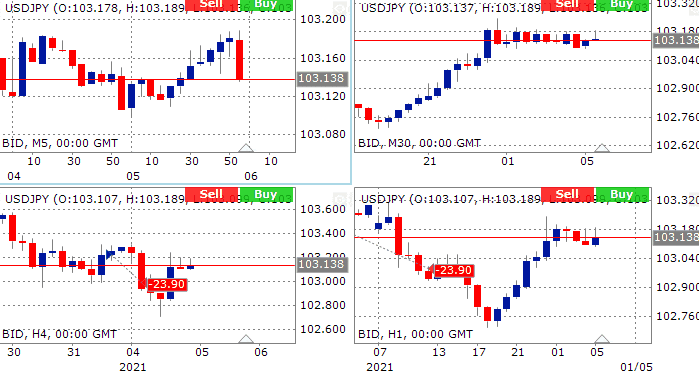
Think TraderはForex Tester4のように簡単にマルチタイムで過去のチャートを動かすことができます。
まずはチャート下のアイコンの中から4つの■が描かれたアイコンをクリックします。

同時に何個のチャートを表示するか、レイアウトはどうするかを決めるウィンドウが出てきますので、好みのものをクリックします。
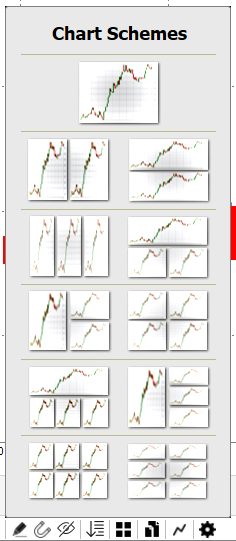
チャートが複数個に分割して表示されます。(最初は全部同じ時間足です。)
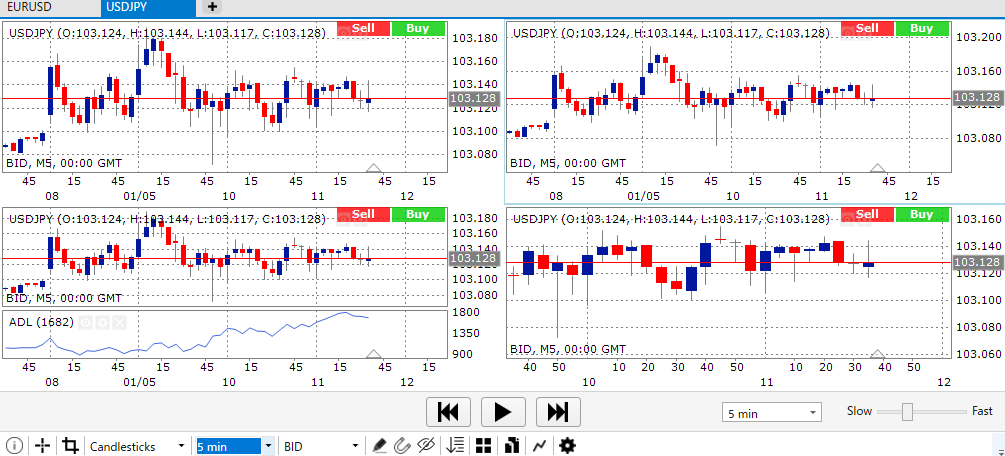
同じ時間足のチャートを並べても意味がありませんので、それぞれのチャートをクリックして選択してから、チャート下部にある「Candlesticks」のタブの中から表示したい時間足を選びます。
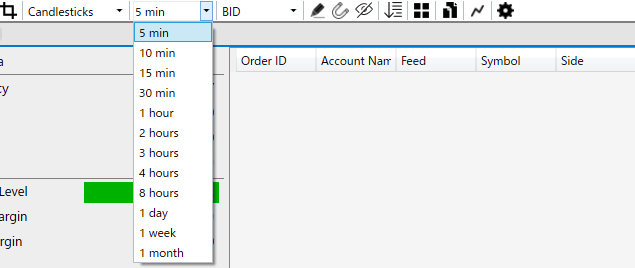
他のチャートについても同じように時間足を変えると、下のチャートのように、マルチタイムの表示ができます。
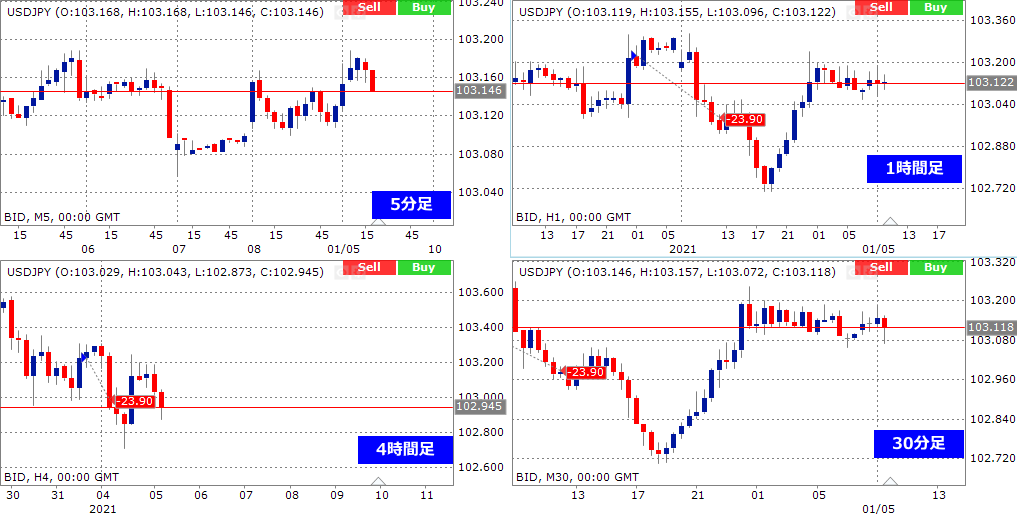
この状態のまま再生ボタンを押してチャートを動かすと、すべての時間足のチャートがリアルタイムのように動き出します。無料なのにここまでできるのか!と感動します。
Think Traderの注文方法
エントリー
一連のチャート操作方法が分かったところで、次は注文について解説します。
チャート上を右クリックして出てきたウィンドウ内の「Order Window」をクリックします。
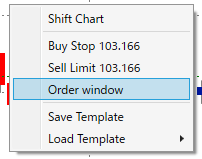
注文パネルが出てきますので、必要情報を入力していきます。
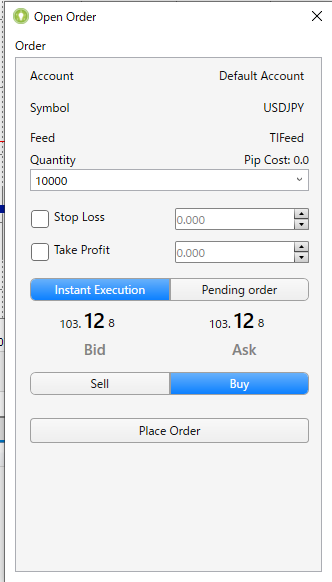
- Quantity:何通貨取引するかを決めます。デフォルトでは1万通貨です。
- Stop Loss:エントリー時にストップロスの注文が入れられます。
- Take Profit:エントリー時に利食いの注文が入れられます。
- Insutant Execution/Pending Order:Instant Executionは成行注文、Pending Orderは指値注文です。
- Sell/Buy:ショートかロングかを選択します。
入力が終わったら、「Place Order」をクリックすると約定となります。
ポジションを持つと、チャート上にはエントリーや利食い・損切りレートが表示されます。
また、チャート下部では口座の状況やポジションの状況も分かります。
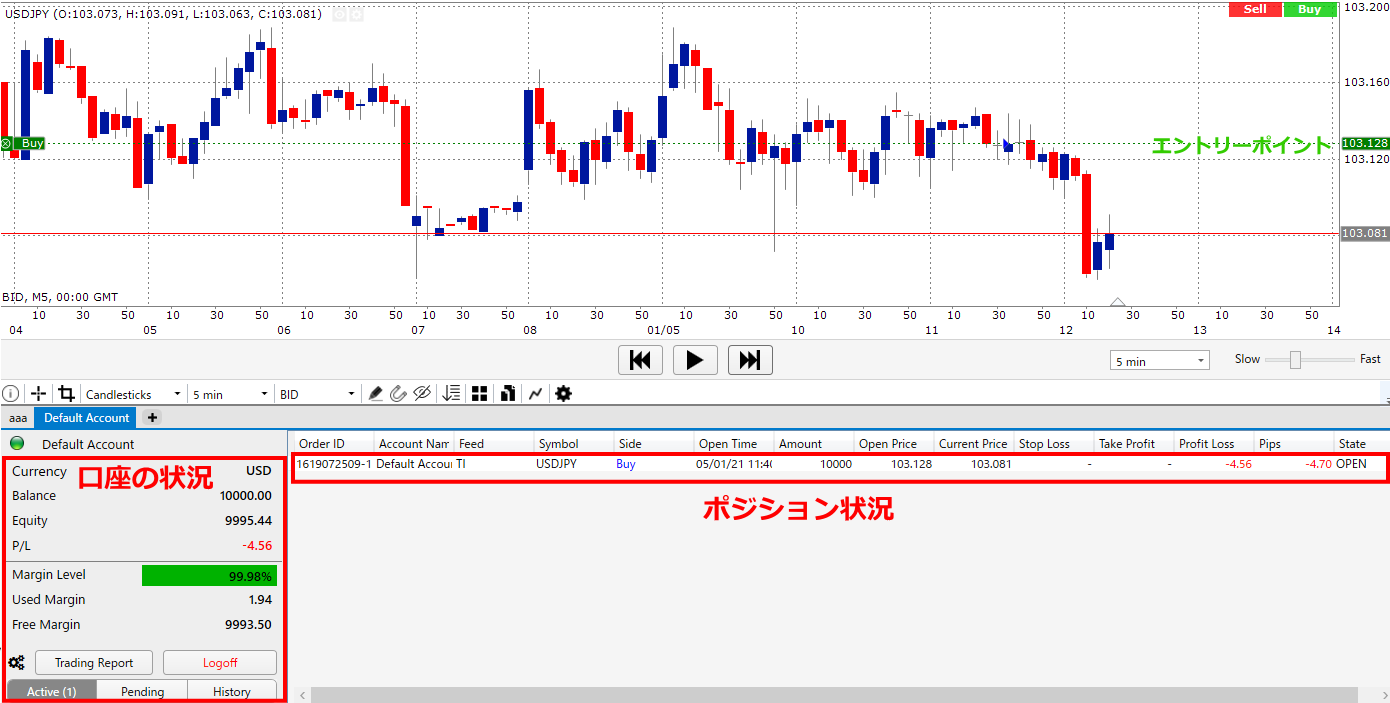
注文の変更・決済
保有しているポジションについては、ポジション部分をクリックすると利食いや損切りの注文変更が可能です。

Modify Positionのウィンドウが出ますので、損切りや利食いのレートを入れてModifyを入れたら注文変更となります。
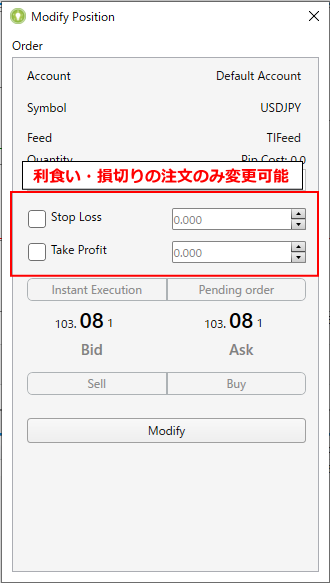
ポジションの決済
ポジションを右クリックして、「Close Position」をクリックすると決済となります。
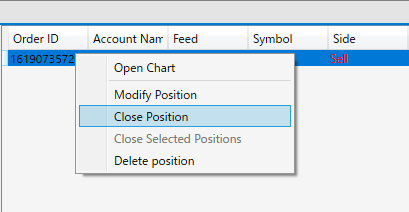
リアルトレードでもこんな機能があったら最高なんですが・・・・。
トレードレポートの出力
Think Traderにはトレードレポートを出力する機能もあります。
一連の検証が終わったら、トレード履歴を見直しましょう。
Think Trader左下のアカウント表示内の「Trading Report」をクリックします。
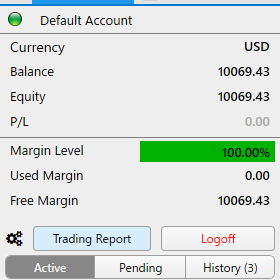
ブラウザが立ち上がり、それまでの検証結果が表示されます。
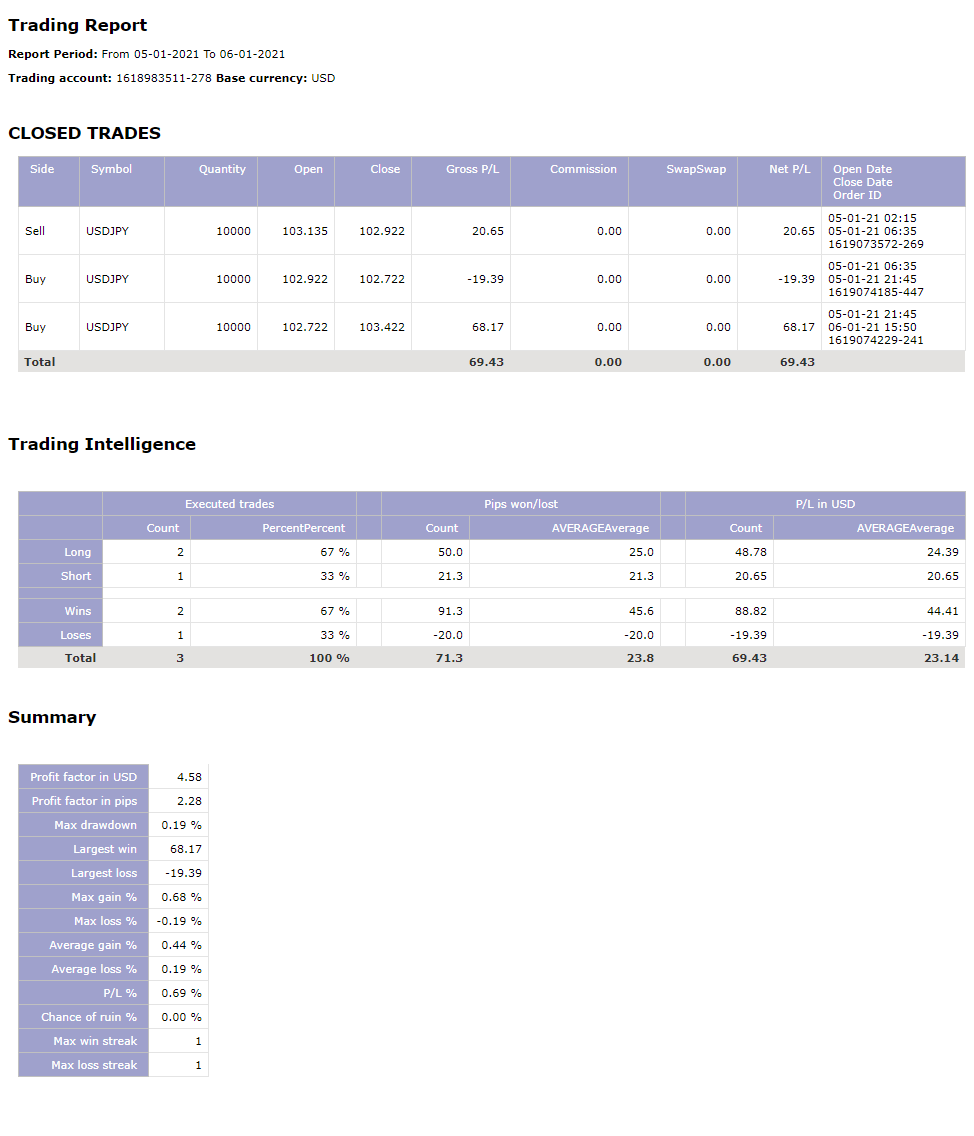
細かい統計も出ますので、今後の参考になるのは言うまでもありません。
Think Traderの短所について
Think Traderは完全無料でこれだけ高性能な検証ソフトが使えるのは凄いです。
雨量ですから、当然無リスクで検証できるのでメリットしかないのですが、一応私が気づいた短所についてまとめます。
- MT4のカスタムインジケーターは使用できない
- ティックレベルの再現は出来ない(最低で1分足のみ)
- 常時ネットに接続している必要がある
- 現状では英語と中国語のみに対応、日本語未対応
MT4のカスタムインジケーターは使用できない
Think TraderはMT4のカスタムインジケーターを表示して検証することはできません。
MT4用のカスタムインジを使って検証したい場合は、ワンクリックFXトレーニングMAXをお勧めします。
ティックレベルの再現は出来ない(最低で1分足のみ)
Think Traderで動かせる最小の値動きは1分足確定ベースとなります。
FT4のようなティックレベルでの再現は出来ません。(MT4でもティックモードがありますが、出来高に合わせて1分足の値幅内をランダムに動かしているだけです)
そのため、1分足を使って足が形成段階でエントリー&エグジットする手法には向きませんが、5分足以上で検証する際には特に大きな問題はないかと思います。
ティックレベルで再現するのであればForex Testerシリーズをお勧めします。
常時ネットに接続している必要がある
MT4やFT4では、価格データがパソコン内に入っているのでオフラインで検証が可能です。
しかし、Think Traderではソフト起動中にネット回線を切断すると下のような表示が出て、回線がつながるまで操作を受け付けなくなります。
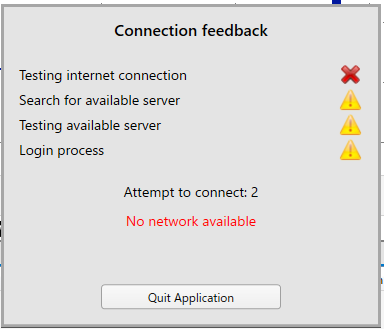
FXトレーダーがネットに常時接続できないことは無いとは思いますが、例えば休日にネットの繋がらない屋外でノートパソコンを開いて気ままに検証したい・・・と言う方にとっては短所になるかと思います。
現状では英語と中国語のみに対応、日本語未対応
言語が英語と中国語のみ対応なのが一番の短所になるかと思います。
日本語にも対応したら、一気に利用者数が増えそうな気もしますが、現状では既にThink Marketsは日本法人を立ち上げており、違うサービスを展開しています。
そのため、無料で日本語に対応した形で利用できるようになる可能性は低いと思います。
Think Traderのまとめ
今回はThink Traderについてご紹介しました。
完全無料でここまでできるソフトは、MT4を除けば他にはありません。
MT4のストラテジーテスターの場合は、MT4のカスタムインジケーターが動かせる唯一無二の強みがあります。
その一方でForex Testerは検証機能は優秀ですが有料です。
もしかすると、ThinkTraderはForex Testerの立場を揺るがすくらいのインパクトがあるかもしれません。
Think Traderが日本語に対応した時、チャートソフト業界に大きな革命が起きるかも・・・しれませんね。
ただし、「過去の相場を動かす」ということが目的であれば、Think Traderでも十分やれてしまいます。
MT4を使った完全無料で行える検証法やツールについては以下の記事で解説しています。
また、お勧めのMT4の検証ツールは以下からご覧ください。